Como esconder partição ou drive do HD do Windows
Como esconder partição ou drive do HD do Windows? Está precisando esconder uma partição do HD para outras pessoas não acessarem seus arquivos pelo Explorador de Arquivos? Ou quer esconder algum drive que contém arquivos sensíveis, para outras pessoas não mexerem? Neste post explicamos uma maneira simples de ocultar partição ejetando o drive (desmontando).
Ao desmontar (ejetar) um drive ou partição, o mesmo fica escondido e não aparece no Explorador de Arquivos, seus arquivos não poderão ser acessados. É uma ideia rápida e boa para quem compartilha o computador com outras pessoas da casa. Você poderá montar o drive/partição rapidamente depois.
Passos para esconder partição ou drive do HD do Windows
1. Comece abrindo o Gerenciamento de Disco. Para isso clique no botão iniciar e digite criar partição ou Gerenciamento de disco (como preferir).
2. Clique no Criar e formatar partições do disco rígido que aparecerá na parte superior.
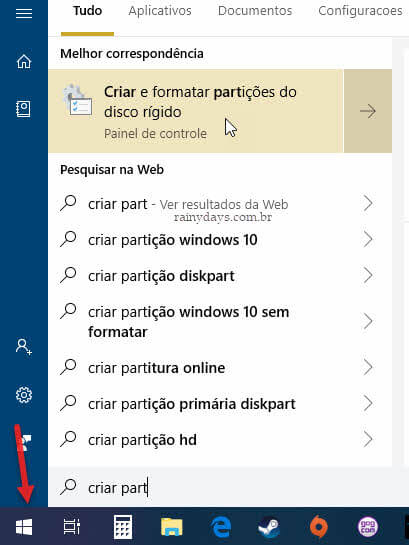
Você também pode abrir o Gerenciamento de Disco clicando com botão direito do mouse no botão iniciar e depois clicar em “Gerenciamento de Disco”.
3. Clique com o botão direito do mouse no drive ou partição que quer esconder, e selecione Alterar letra de unidade e caminho.
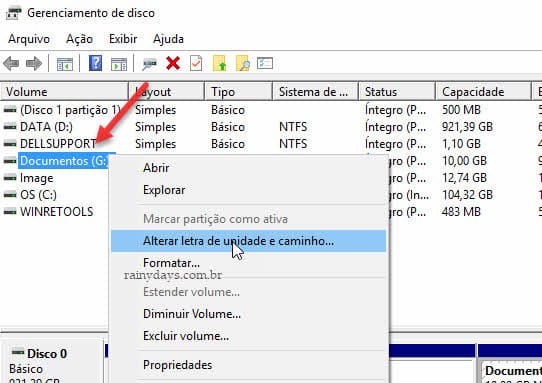
4. Clique em Remover e depois clique em Ok.
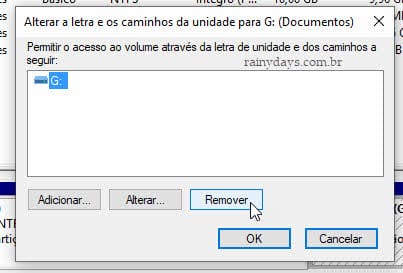
5. Ele vai avisar que os programas que usam essa letra poderão não funcionar corretamente. Por isso é importante fazer apenas em partições/drive que você tenha apenas documentos e outros tipos de arquivos, e não tenha programas instalados. Confirme em Sim.
A partição ou o drive será ejetado (desmontado) e ficará escondido no sistema, não aparecendo no seu “Explorador de Arquivos”. Mas ela continuará aparecendo no seu Gerenciamento de Disco, agora sem a letra.
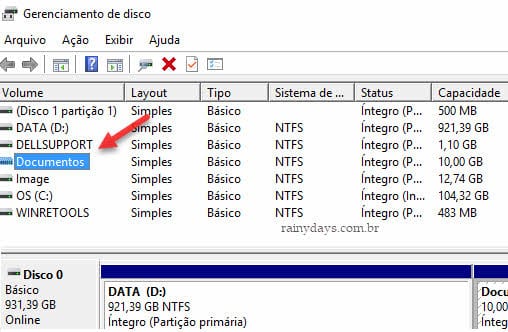
Também não aparecer dentro de “Este Computador” no Explorador de Arquivos.
Mostrar partição ou drive novamente para utilizar
Quando quiser utilizar o drive/partição escondida abra novamente o Gerenciamento de Disco.
Clique bom botão direito do mouse no drive ou partição que deseja mostrar. Selecione Alterar letra de unidade e caminho… .
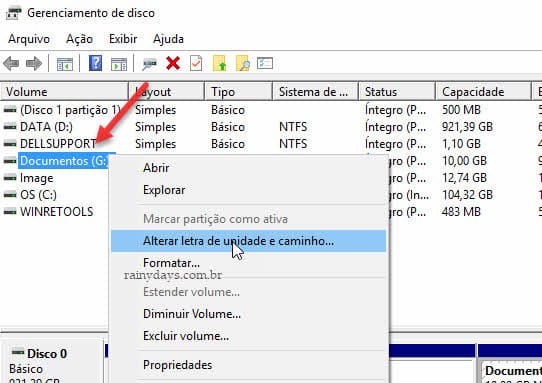
Clique em Adicionar.
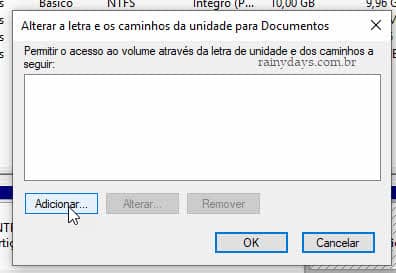
Deixe selecionada a opção Atribuir a seguinte letra de unidade. Escolha a letra que quer usar e clique em Ok.
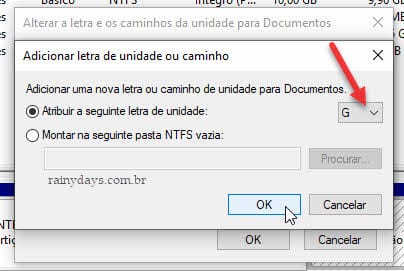
Pronto, a partição ou drive agora estará aparecendo no com a letra no Gerenciamento de Disco. Também estará aparecendo no “Este computador” do Explorador de Arquivos.
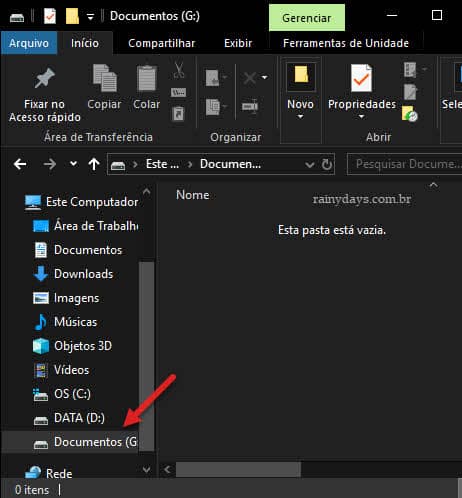
Aprenda a apagar fotos do Instagram pelo computador.

tenho um pendrive que está protegido contra gravações.Como posso formatar este pendrive? já tentei algumas vezes e não foi possivel
Olá Davi
Neste post damos algumas dicas de programas que você pode usar para formatar https://rainydays.com.br/formatar-pen-drive-protegido-contra-gravacao/
Abs